Scansione dei dati immagine con twain / wia, Nota, Funzioni di base 3-36 guida alle funzioni – TA Triumph-Adler DC 2325 Manuale d'uso
Pagina 122
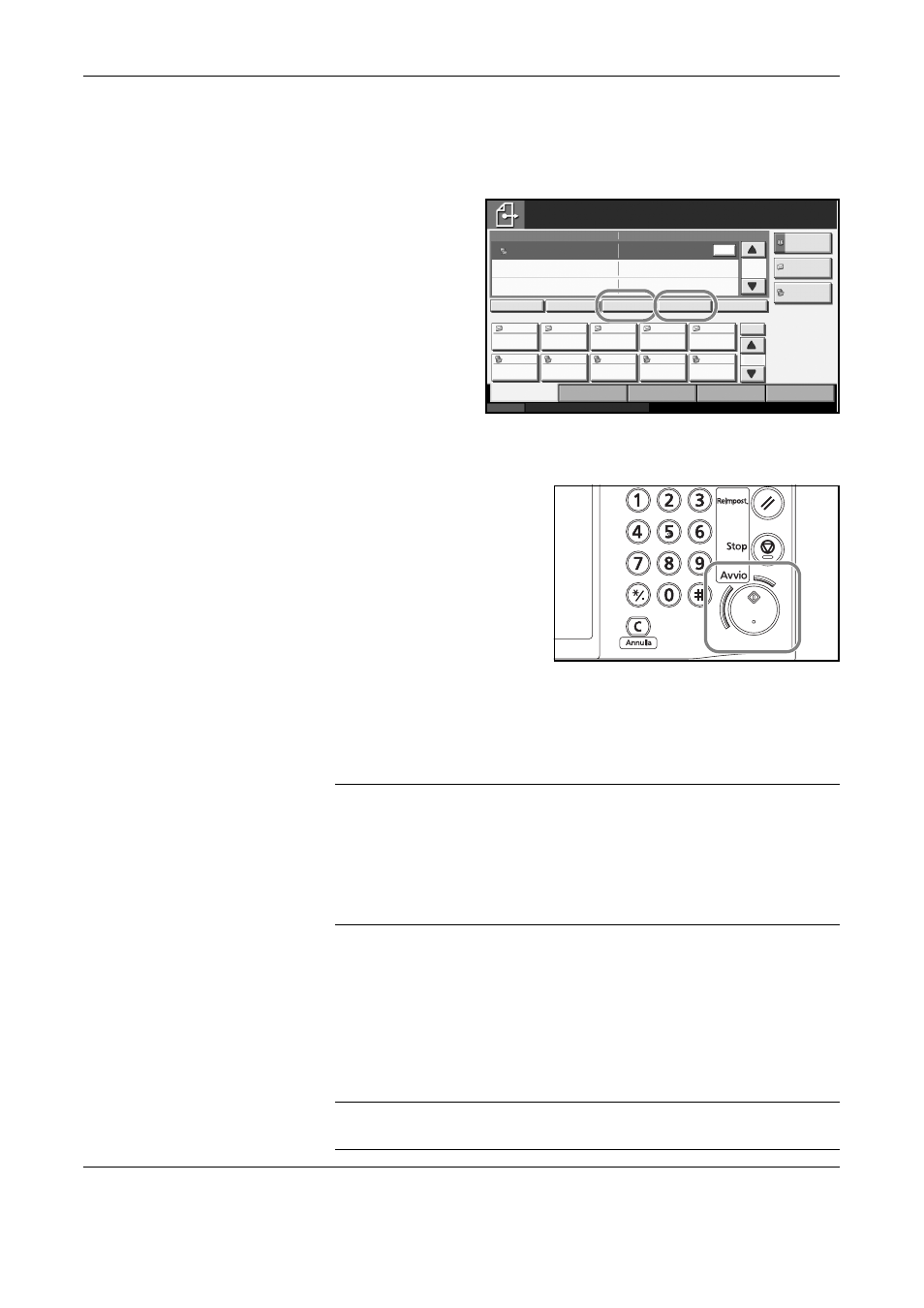
Funzioni di base
3-36
GUIDA ALLE FUNZIONI
9
Controllare l'elenco delle destinazioni.
Selezionare una destinazione e premere [Dettagli/Modif.] per controllarla e
modificarla. Se necessario, modificarla facendo riferimento ai punti 4-6.
Selezionare una
destinazione e
premere [Elimina]
per rimuoverla
dall'elenco.
10
Se necessario, modificare il formato originale, la risoluzione di scansione
e altri parametri.
11
Premere il tasto Avvio. Il file
dei dati dell'originale acquisito
viene salvato sul server FTP
specificato.
Scansione dei dati immagine con TWAIN / WIA
I dati di un documetno salvati in una casella personalizzata vengono
trasferiti su un PC tramite il driver TWAIN o WIA.
NOTA:
I dati del documento devono essere già memorizzati nella casella
personalizzata. Per ulteriori dettagli, vedere Utilizzo delle caselle dei
documenti a pagina 3-46. Installare il driver TWAIN o WIA sul proprio
computer nel modo personalizzato dal CD-ROM fornito (libreria prodotti).
La scansione dei dati tramite il driver WIA Driver è supportata solo in
Windows Vista.
Configurazione del driver TWAIN
Per selezionare la casella personalizzata del sistema, registrare il sistema
nel driver TWAIN del PC.
1
Da Windows selezionare Start, Programmi, UTAX TA, TWAIN Driver
Setting.
NOTA:
È anche possibile aggiungere il sistema selezionando Start da
Windows, Pannello di controllo, UTAX TA TWAIN.
Stato
10/10/2007 10:10
Posizionare l'originale.
Stampante pronta per l 'invio.
Destinazione
Tipo originale/
Trasmissione
Installaz. rapida
Destinazione
Colore/Immagine
Impostazioni
avanzate
Destinazione
Dettagli
ABC
SCANDATA
N.
1/10
1/1
Esecuzione lavoro TX ** in corso.
1
A:
Rubrica
Voce perc.
cartella
Voce indir.
E-mail
AAA
BBB
CCC
DDD
EEE
FFF
GGG
HHH
III
JJJ
004
003
005
001
002
006
007
008
009
010
Catena
Dettat/Modif .
Elimina
Richiama
Libero